Como obter FPS mais alto no Genshin Impact
[ad_1]
Ao jogar, a primeira coisa que você deseja otimizar é o FPS, ou “quadros por segundo”. Uma taxa de quadros melhor e mais consistente significa uma experiência de jogo mais suave e agradável. Para aumentar o FPS, você deve otimizar as configurações do jogo e ficar de olho nas influências externas sobre o aplicativo enquanto ele está sendo executado no seu dispositivo. Seja físico, como falta de resfriamento, ou algo relacionado ao programa, como ter um milhão de guias do Chrome abertas, você deseja garantir que o jogo funcione da maneira mais suave possível. Vamos discutir como aumentar o FPS e diminuir o lag no Genshin Impact.
CONSULTE MAIS INFORMAÇÃO: Como alterar seu idioma no Genshin Impact
A RESPOSTA CURTA
Para obter FPS mais alto em Genshin Impact, entre no jogo e abra o Menu Paimon. Selecionar Definições > Gráficos. Ajuste as configurações gráficas para corresponder ao desempenho máximo do processador gráfico do seu dispositivo.
Alternativamente, você pode feche outros aplicativos e programas em execução, use um booster de RAM (móvel), atualize seu driver gráfico (PC), defina a prioridade de Genshin como ‘Alta’ (PC)e substituir o comportamento de dimensionamento de alto DPI (PC).
ÍNDICE
Aumentando o FPS no Genshin Impact (móvel)
Aumentando o FPS no Genshin Impact (desktop)
Como obter FPS mais alto no Genshin Impact (móvel)
Aqui está a coisa quando se trata de jogos para celular.
Os smartphones não são projetados para jogos para celular. A tecnologia usada para projetar até mesmo o telefone para jogos mais robusto é voltada para as telecomunicações. Afinal, se você pode jogar Genshin Impact em 4K com alta atualização de forma consistente, mas não pode chamar um táxi para casa, o dispositivo meio que perde seu propósito.
Isso não quer dizer que os telefones celulares não possam lidar com o Genshin Impact. Pelo contrário, a maioria dos dispositivos modernos que possuem pelo menos um chip Snapdragon 865 pode executar adequadamente o Genshin Impact. Dito isto, seu telefone inevitavelmente ficará quente executando um jogo que exige renderização em tempo real e poder de processamento significativo. O calor equivale inequivocamente a um desempenho mais baixo, portanto, manter temperaturas frias ajudará bastante o Genshin em qualquer dispositivo.

Dhruv Bhutani / Autoridade Android
Se você achar que o Genshin Impact não está funcionando muito bem no seu dispositivo, você pode ajustar as configurações do jogo, feche outros aplicativos em execuçãoe tente um booster de RAM para aumentar o desempenho.
ESPECIFICAÇÕES MÍNIMAS PARA IMPACTO GENSHIN (CELULAR)
- CPU: Snapdragon 845
- BATER: 4GB
- GPU: Adreno 630
- Sistema operacional: Android 8.1
- Armazenar: pelo menos 8 GB
NOSSO EQUIPAMENTO DE TESTE
- CPU: Snapdragon 865
- BATER: 8 GB
- GPU: Adreno 650
- Sistema operacional: Android 12
- Armazenar: 128 GB
Otimizando as configurações do jogo
Abra o Genshin Impact no seu dispositivo e inicie o jogo. Toque no ícone Paimon no canto superior esquerdo para abrir o Menu Paimon.
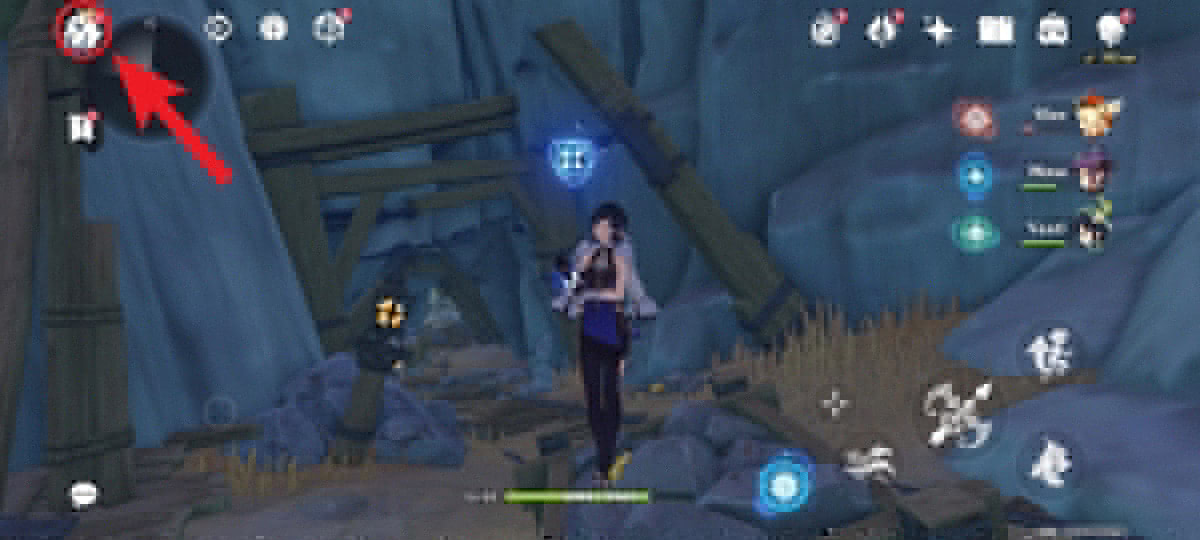
Curtis Joe / Autoridade Android
Toque na forma de engrenagem Definições ícone do menu alinhado verticalmente à esquerda.
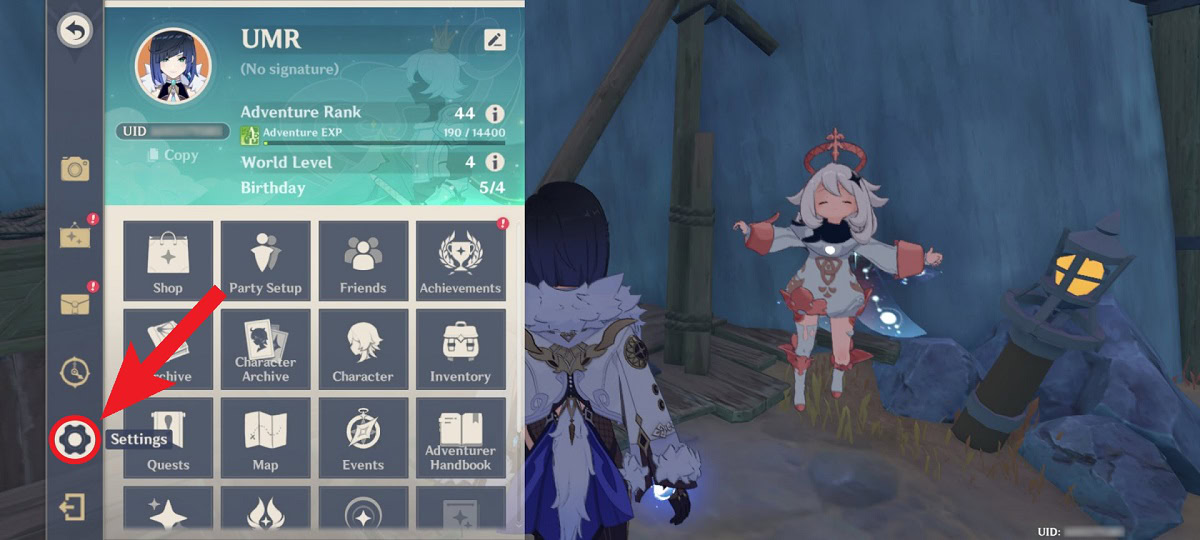
Curtis Joe / Autoridade Android
Em Configurações, toque no Gráficos guia das opções à esquerda.
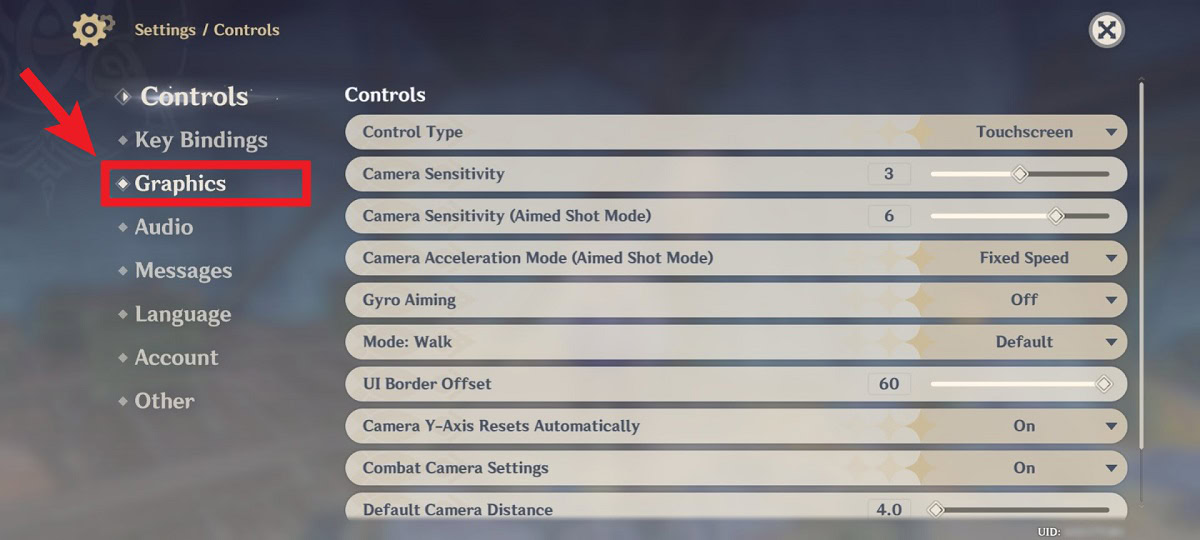
Curtis Joe / Autoridade Android
Na parte superior, haverá um indicador da Carga de desempenho atual. Se você estiver com gagueira ou atraso, há uma boa chance de que isso seja lido Overclock. Para corrigir isso e aumentar o desempenho, você deve diminuir as configurações no Personalizado seção.
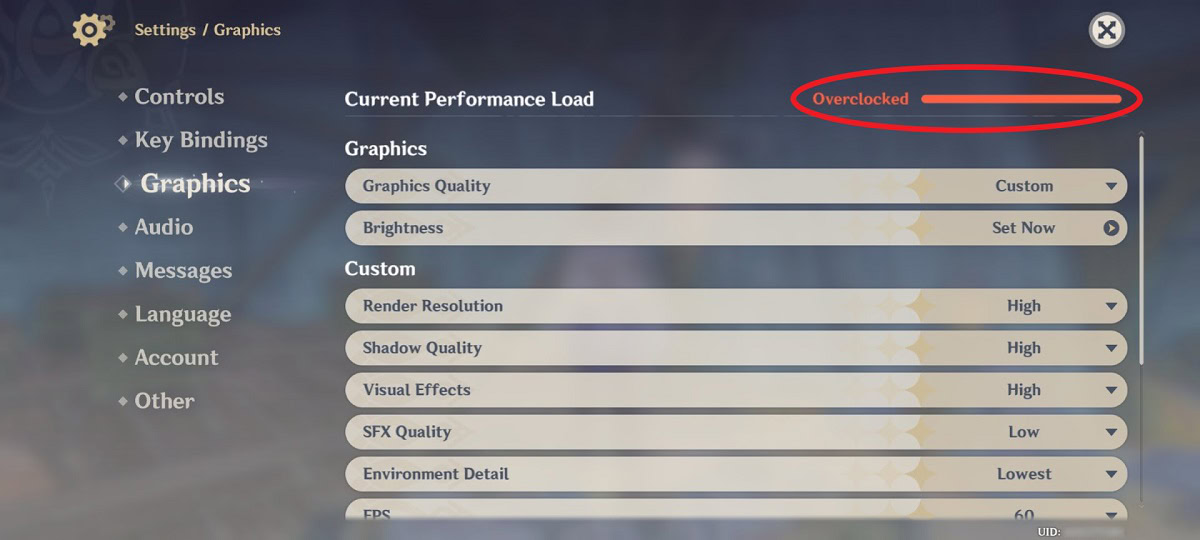
Curtis Joe / Autoridade Android
CONFIGURAÇÕES PERSONALIZADAS PARA IMPACTO GENSHIN (CELULAR)
- Resolução de renderização: Baixo (se o seu dispositivo pode lidar com isso, tente Médio ou Alto para um jogo mais bonito)
- Qualidade da sombra: Baixo
- Efeitos visuais: Baixo
- Qualidade SFX: Mais baixo
- Detalhe do ambiente: Baixo
- FPS: 60 (se o seu dispositivo não puder lidar com isso, solte esta configuração para 30)
- Desfoque de movimento: Desligado
- Florescer: Desligado
- Anti-aliasing: TAA
- Densidade da multidão: Baixo
- Efeitos do companheiro de equipe cooperativo: Desligado
Quando estiver satisfeito com suas novas configurações gráficas, saia do menu e retorne ao jogo. Você pode querer reiniciar o aplicativo para aplicar todas as novas configurações.
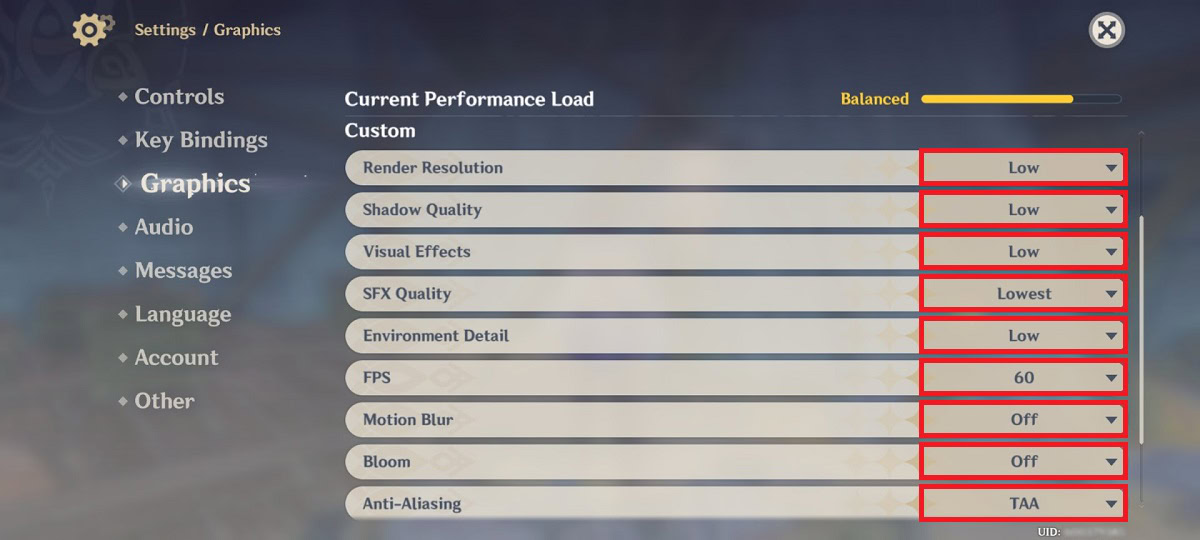
Curtis Joe / Autoridade Android
Fechando outros aplicativos em execução
Se você tiver outros aplicativos em execução em segundo plano, o Genshin Impact pode diminuir significativamente. Abra a bandeja de aplicativos em execução e limpe todos os outros aplicativos em execução em segundo plano no seu dispositivo.
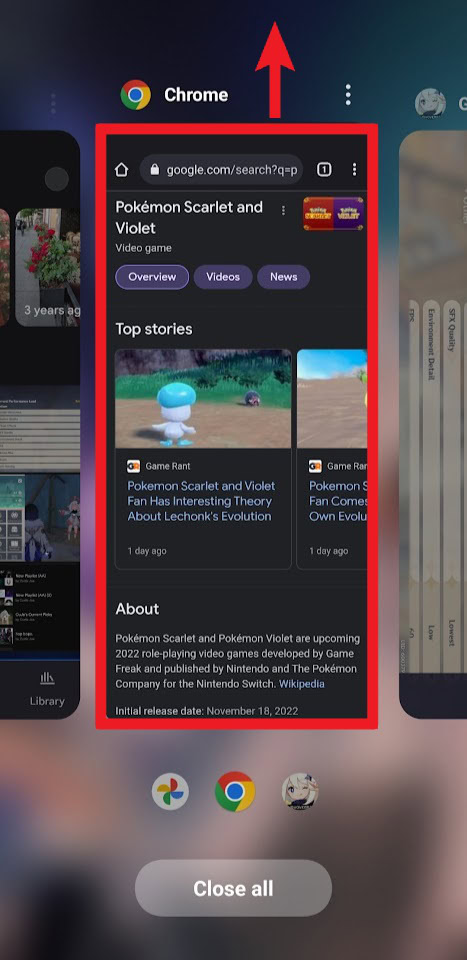
Curtis Joe / Autoridade Android
Quando o Genshin Impact for o único aplicativo aberto no seu dispositivo, retorne a ele para ver se o jogo está funcionando melhor.
Usando um booster de RAM de terceiros
Genshin Impact precisa de uma boa quantidade de RAM livre para funcionar corretamente. Se você achar que o jogo está rodando mal, você pode não ter RAM suficiente.
DICAS E TRUQUES
Tente baixar o aplicativo RAM Booster (Memory Cleaner) na Google Play Store. Esta é uma excelente ferramenta para liberar RAM rapidamente, especialmente se você ainda não tiver uma ferramenta embutida em seu dispositivo.
Abra o aplicativo Ram Booster e toque no ícone em forma de foguete na parte inferior. Toque novamente na próxima página para limpar essa quantidade de RAM.
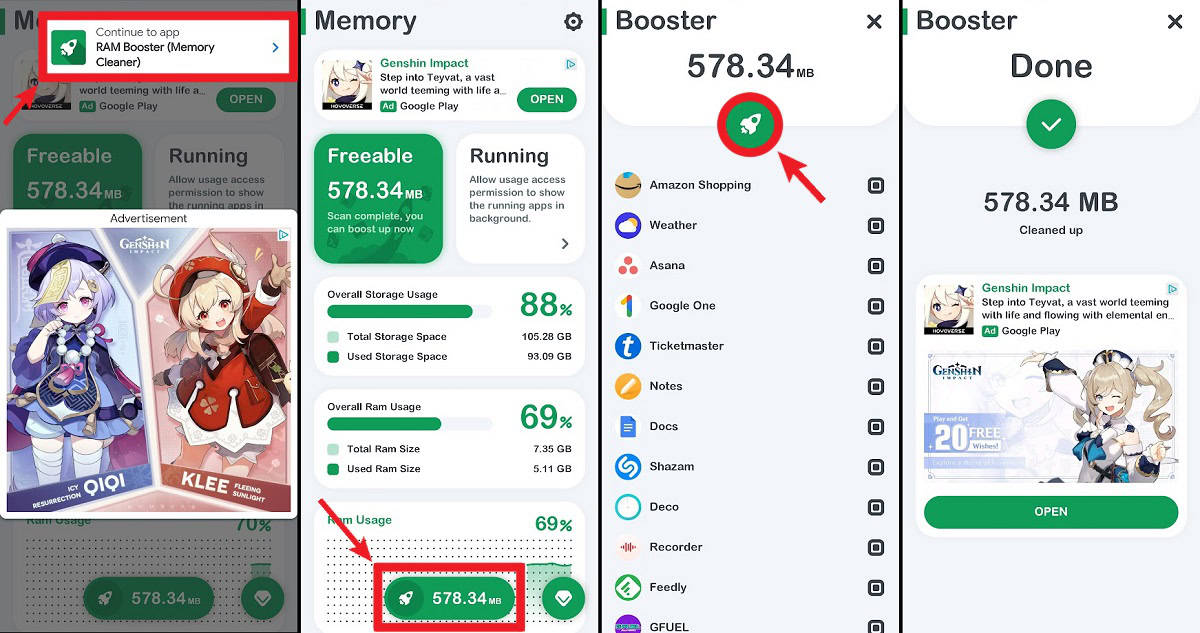
Curtis Joe / Autoridade Android
Como obter FPS mais alto no Genshin Impact (desktop)
Jogar Genshin Impact em um PC desktop dedicado é uma experiência bastante agradável, desde que o sistema gacha não estrague seu dia. Dito isto, este ainda é um jogo bastante intenso, e um dos laptops mais antigos em que testamos o jogo não aguentou muito bem. Na verdade, equipado com uma GTX 1050, era ainda mais instável do que no celular.
Então, em vez de jogar dinheiro no sistema Wish de Genshin, você pode querer investir em uma configuração de jogo adequada primeiro.
ESPECIFICAÇÕES RECOMENDADAS PARA IMPACTO GENSHIN (DESKTOP)
- CPU: Intel Core i7 / Ryzen 5
- BATER: 16 GB (ou mais)
- GPU: NVIDIA GeForce GTX 1060 6GB (ou melhor)
- Sistema operacional: Windows 7/8.1/10/11 64 bits
- Armazenar: pelo menos 30 GB
NOSSO EQUIPAMENTO DE TESTE
- CPU: Intel Core i7-10750H
- BATER: 16 GB
- GPU: NVIDIA GeForce RTX 2060
- Sistema operacional: Windows 11 64 bits
Otimizando as configurações do jogo
Abra o Menu Paimon. Na área de trabalho, faça isso pressionando Alt e clicando no ícone Paimon no canto superior esquerdo ou pressionando Esc no seu teclado.

Curtis Joe / Autoridade Android
No Menu Paimon, clique no ícone em forma de engrenagem Definições botão na barra de ferramentas vertical à esquerda.

Curtis Joe / Autoridade Android
Em Configurações, clique no botão Gráficos guia das opções à esquerda.
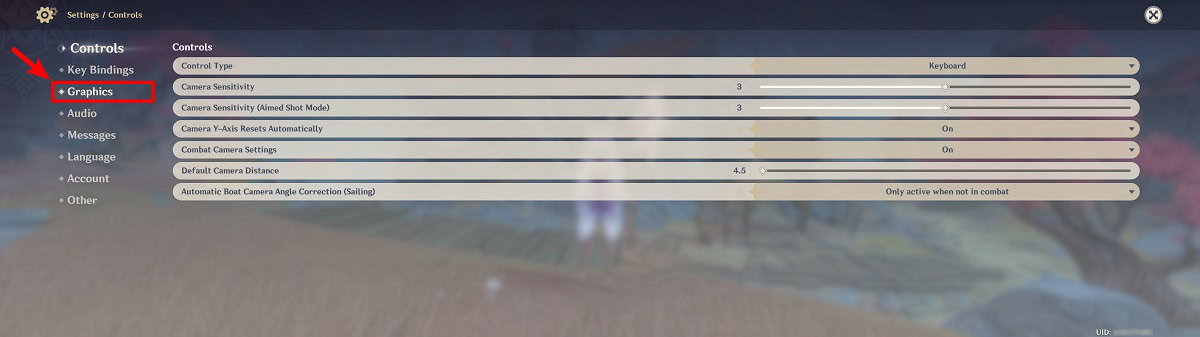
Curtis Joe / Autoridade Android
Na guia Gráficos, role para baixo até todas as opções abaixo Personalizado. Para aumentar o FPS, você deve ajustar essas configurações com base nas especificações atuais do seu computador.
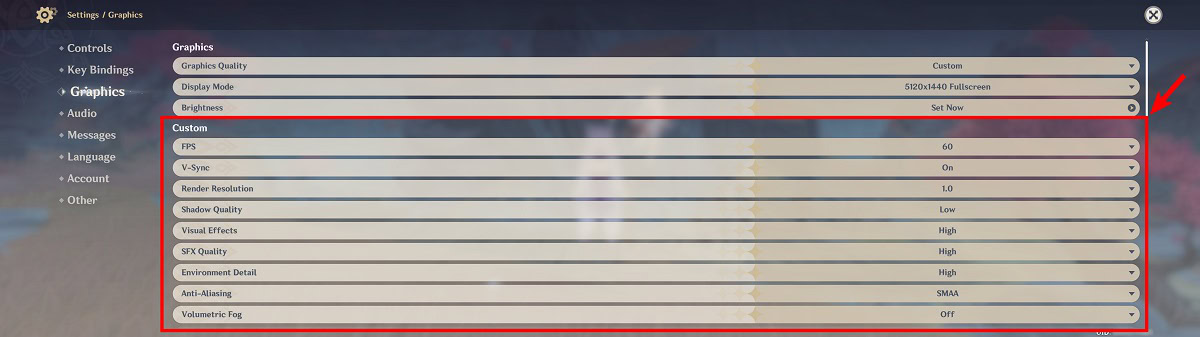
Curtis Joe / Autoridade Android
CONFIGURAÇÕES RECOMENDADAS PARA FPS MAIS ALTO (DESKTOP)
- FPS: 60
- Sincronização V: Ligado (sem monitor G-SYNC ou FreeSync) / Desligado (com monitor G-SYNC ou FreeSync)
- Resolução de renderização: 0.8 (definido como ‘1.0’ se você tiver um RTX 2060 ou superior)
- Qualidade da sombra: Baixo
- Efeitos visuais: Mais baixo (definido como ‘Alto’ se você tiver um RTX 2060 ou melhor)
- Qualidade SFX: (você decide)
- Detalhe do ambiente: Mais baixo (definido como ‘Alto’ se você tiver um RTX 2060 ou melhor)
- Anti-aliasing: PEQUENA
- Névoa Volumétrica: Desligado
- Reflexões: Desligado (definido como ‘Ligado’ se você tiver um RTX 2060 ou superior)
- Desfoque de movimento: Desligado
- Florescer: Desligado
- Densidade da multidão: Low (defina como ‘High’ se você tiver um RTX 2060 ou melhor)
- Efeitos do companheiro de equipe cooperativo: Desligado (definido como ‘Ligado’ se você tiver um RTX 2060 ou superior)
- Dispersão Subsuperficial: Desligado (definido como ‘Alto’ se você tiver um RTX 2060 ou superior)
- Filtragem anisotrópica: 1x (definido como ‘8x’ se você tiver um RTX 2060 ou superior)
Quando terminar, feche o jogo e reinicie-o para aplicar suas novas configurações gráficas.
Fechar outros programas
Se você tiver outros aplicativos em execução em segundo plano, o Genshin Impact pode diminuir significativamente. Abra a bandeja de aplicativos em execução e limpe todos os outros aplicativos em execução em segundo plano no seu dispositivo.
A melhor maneira de fazer isso é pressionar Ctrl+Alt+Delete no seu computador e abra o Gerenciador de tarefas.
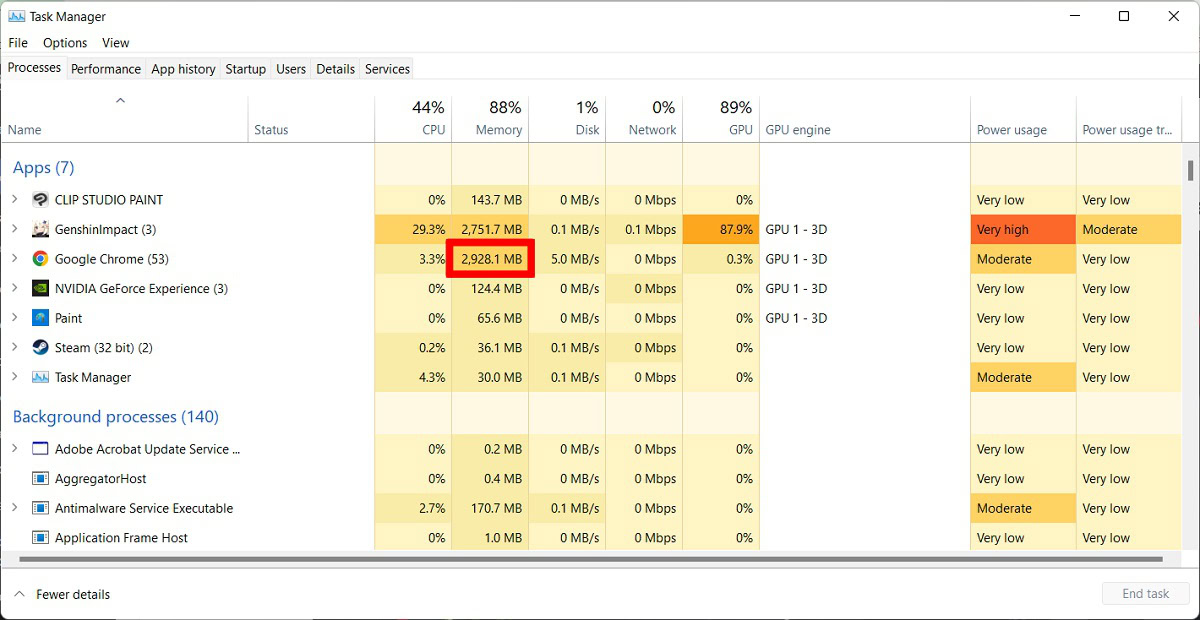
Curtis Joe / Autoridade Android
No Processos guia, feche todos os aplicativos ou programas abertos que não sejam Genshin Impact. Como alternativa, se houver aplicativos abertos que você absolutamente deve manter abertos, feche apenas aqueles que têm alto impacto em sua CPU, memória ou GPU.
DICAS E TRUQUES
Para fechar um aplicativo ou programa do Gerenciador de Tarefas, clique com o botão direito do mouse em seu nome. Nas opções subsequentes, selecione Finalizar tarefa.
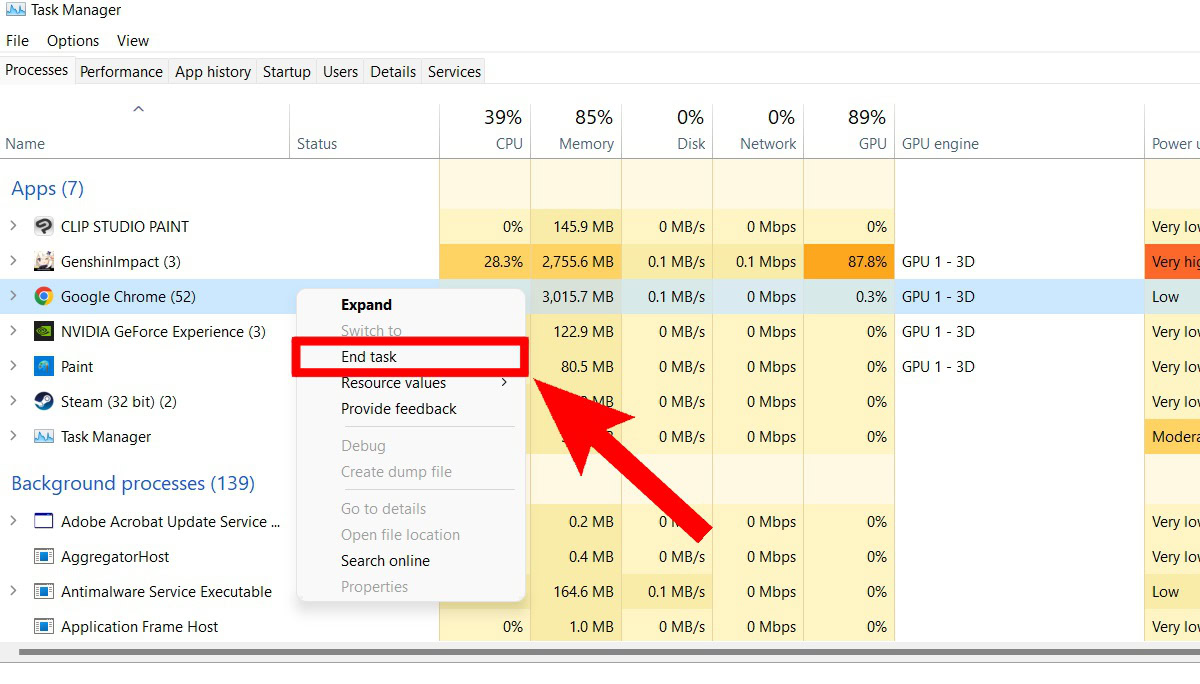
Curtis Joe / Autoridade Android
Atualizando seu driver gráfico
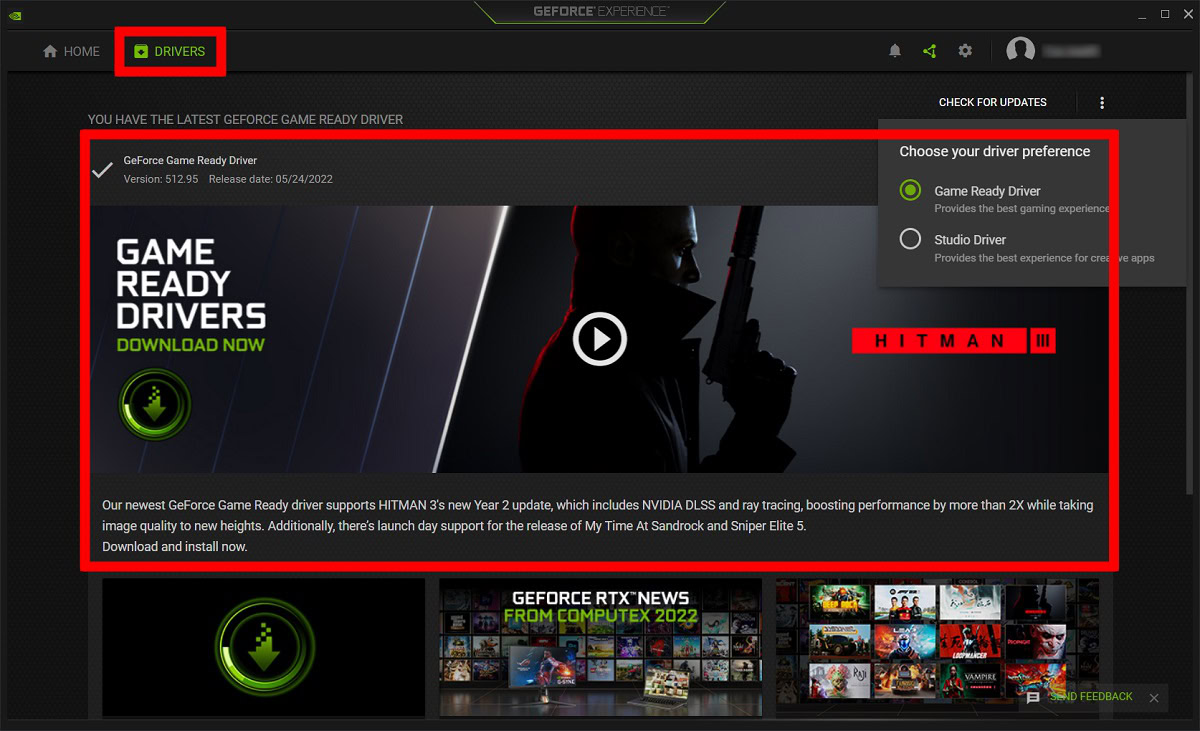
Curtis Joe / Autoridade Android
Isso é outra coisa que pode ajudar. Se o seu computador tiver uma placa gráfica NVIDIA ou GPU, você poderá abrir o Experiência GeForce aplicativo em seu computador, vá para o MOTORISTAS guia e baixe o driver GeForce Game Ready mais recente.
Se você tiver uma placa de vídeo AMD, acesse o site de suporte da AMD e instale manualmente as atualizações de driver.
Priorizando o Impacto Genshin
Você pode definir a prioridade do Genshin Impact como ‘Alta’ no Gerenciador de Tarefas. A priorização de aplicativos em execução fornecerá um pequeno aumento de desempenho que alguns percebem como bastante perceptível.
Para fazer isso, pressione Ctrl+Alt+Delete no seu computador e abra o Gerenciador de tarefas. A partir daí, clique no Detalhes aba.
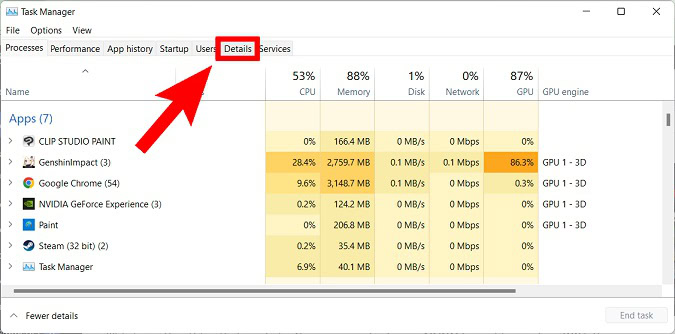
Curtis Joe / Autoridade Android
Em Detalhes, localize GenshinImpact.exee clique com o botão direito nele. Passe o cursor do mouse sobre Definir prioridadeem seguida, no menu estendido, clique em Alto.
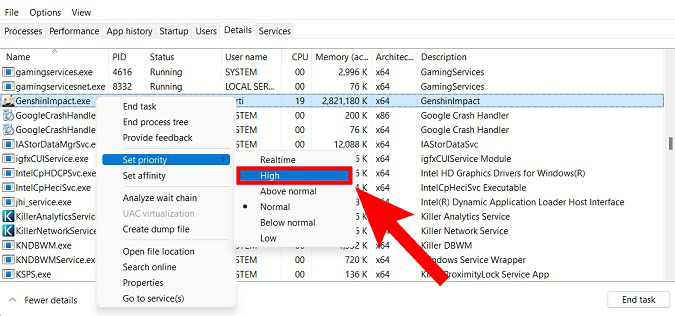
Curtis Joe / Autoridade Android
Substituir o comportamento de dimensionamento de alto DPI
Use a função de pesquisa no menu Iniciar do Windows para localizar Genshin Impact. Clique com o botão direito do mouse no aplicativo e selecione Abrir local do Ficheiro.
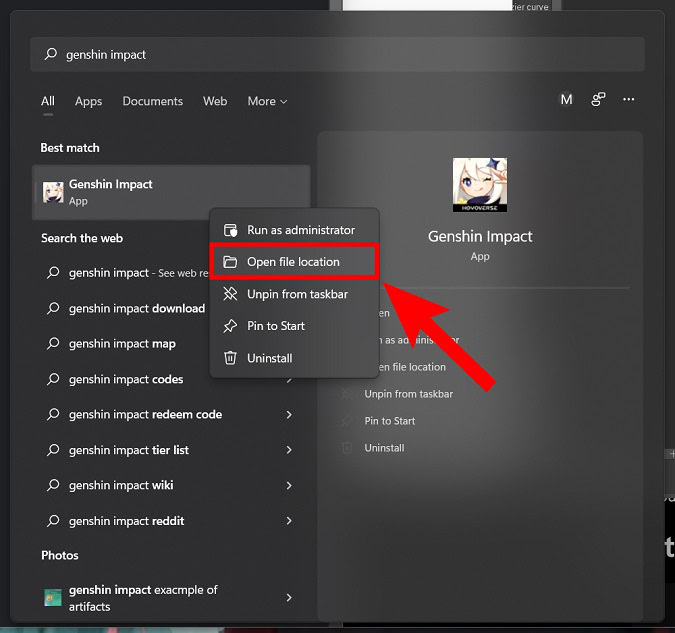
Curtis Joe / Autoridade Android
No Explorador de Arquivos, clique com o botão direito do mouse no aplicativo Genshin Impact. Nas opções subsequentes, clique em Propriedades.
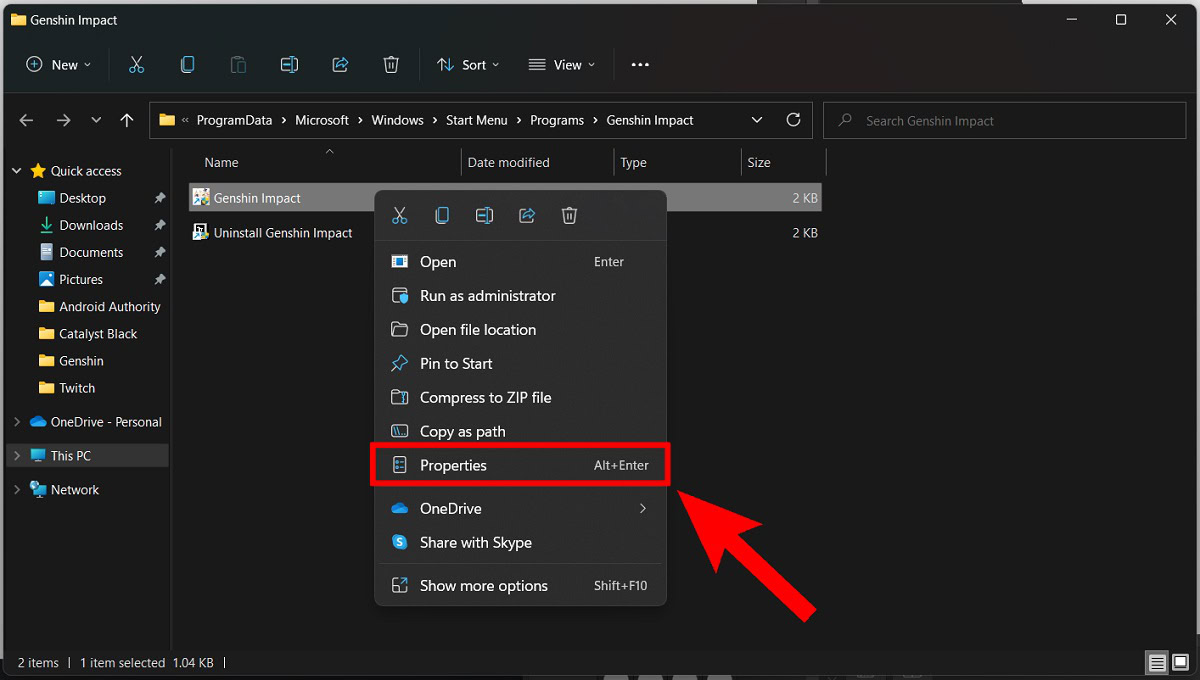
Curtis Joe / Autoridade Android
Dentro das Propriedades de Impacto Genshin, clique no botão Compatibilidade guia das opções na parte superior. Em seguida, em Compatibilidade, clique no botão Alterar configurações de DPI alto botão na seção Configurações.
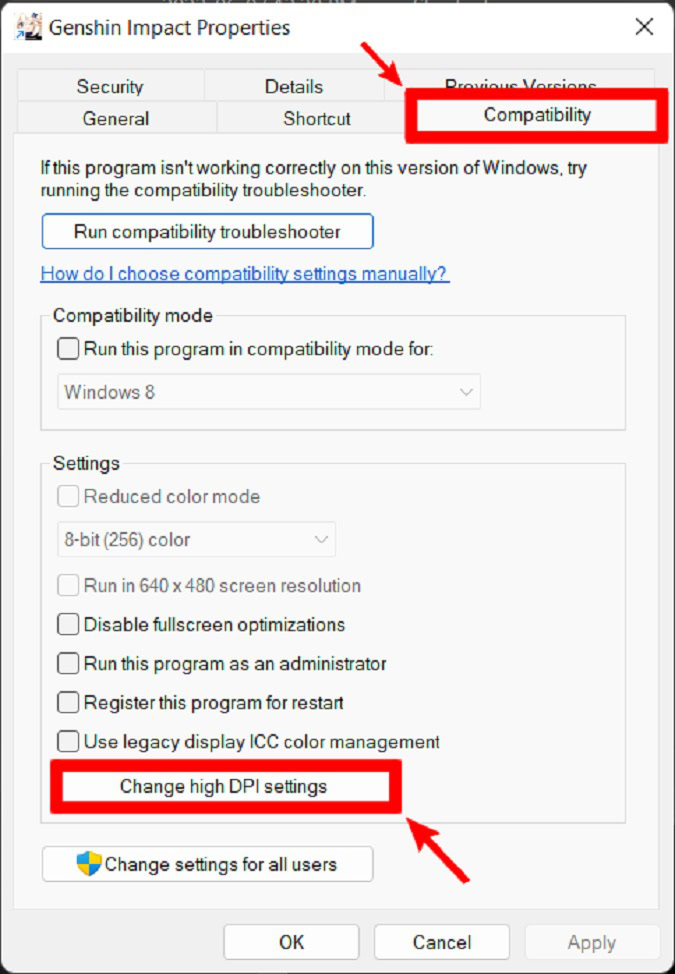
Curtis Joe / Autoridade Android
Clique na caixa de seleção ao lado de Substituir o comportamento de dimensionamento de alto DPI. Certifique-se de que o dimensionamento seja executado pelo aplicativo e clique em OK.
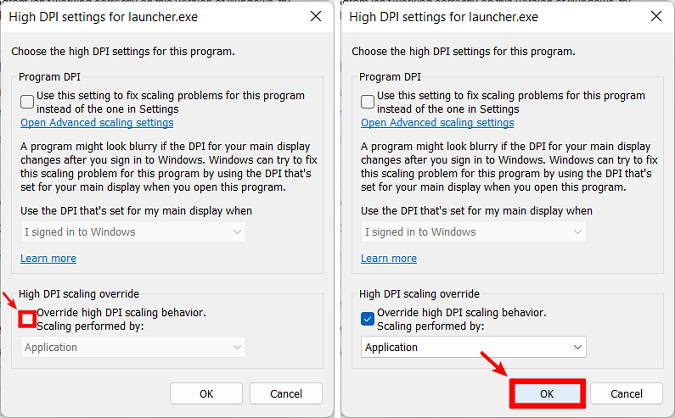
Curtis Joe / Autoridade Android
[ad_2]
